- WordPress-安装
- WordPress-安装(1)
- 如何安装WordPress
- 如何安装WordPress(1)
- 如何在 Linux 上安装和使用 MS SQL Server?
- MS SQL Server-安装
- MS SQL Server-安装(1)
- 在 Windows 上安装 WordPress(1)
- 在 Windows 上安装 WordPress
- WordPress表
- wordpress (1)
- WordPress表(1)
- 如何在Ubuntu中安装WordPress
- 如何在Ubuntu中安装WordPress(1)
- ms 转换 - C# (1)
- WordPress-安装插件
- WordPress-安装插件(1)
- 如何在Mac上安装WordPress
- 如何在Mac上安装WordPress(1)
- 安装 wordpress linux - Shell-Bash (1)
- 如何在您的网站上安装 WordPress?
- 如何在您的网站上安装 WordPress?(1)
- 如何安装WordPress插件
- 安装 wordpress linux - Shell-Bash 代码示例
- 如何安装WordPress主题
- 如何安装WordPress主题(1)
- ms 转换 - C# 代码示例
- 安装 wordpress ubuntu - Shell-Bash 代码示例
- 如何在CentOS上安装WordPress
📅 最后修改于: 2021-01-11 15:29:10 🧑 作者: Mango
使用MS Webmatrix进行WordPress安装
Webmatrix是Windows发行的免费,轻量级的软件工具,用于下载不同的应用程序。该软件仅适用于Window用户。从Webmatrix下载WordPress非常容易。您可以使用Webmatrix轻松在WordPress上创建网站。
安装WordPress的步骤
- 下载并安装Webmatrix
- 打开已安装的Webmatrix
- 开启应用程式库
- 选择Web应用程序
- 选择数据库
- 选择密码和管理员名称
- 开始煽动
- 安装完成
- 第一次运行网站
- 输入信息
下载并安装Webmatrix
通过以下链接在您的系统中下载Webmatrix
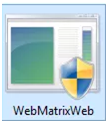
查看上面的快照,您将看到下载这种类型的文件。这是一个扩展名为.exe的文件。
打开此文件后,您将被定向到以下窗口。
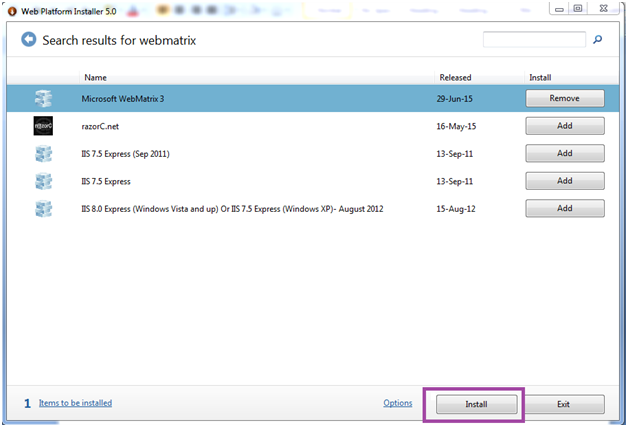
查看上面的快照,在右上角搜索Webmatrix。现在,单击Microsoft Webmatrix 3前面的添加按钮。此按钮将转换为“删除”图标。现在点击安装。
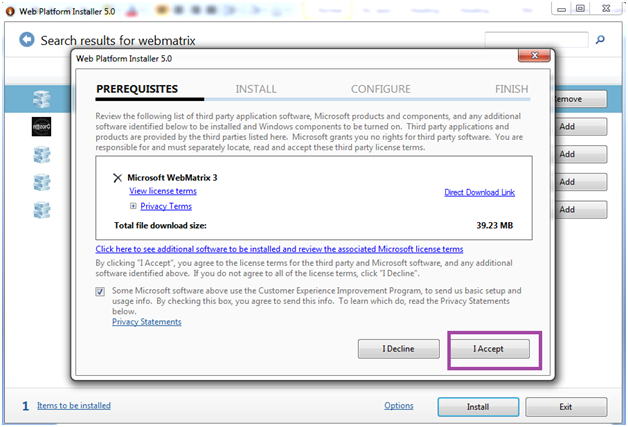
查看上面的快照,单击“我同意开始安装”。

查看上面的快照,所有服务器都已安装。
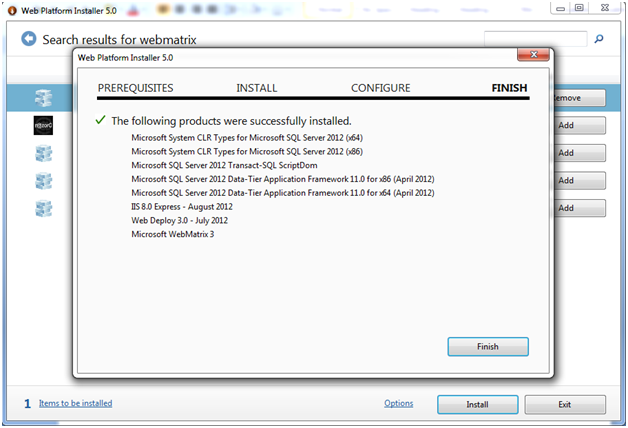
查看上面的快照,我们已经使用上述应用程序在系统上成功安装了Webmatrix。
打开快速入门Webmatrix
下载Webmatrix之后,在系统上将其打开以安装WordPress。

查看上面的快照,上面的窗口是“快速入门”页面。
点击New ,您将被带到下一页。
注意:如果您不想每次都显示此页面,请单击复选框。
开启应用程式库
显示三个选项。您必须转到App Gallery,它将为您提供创建网站的许多选择。
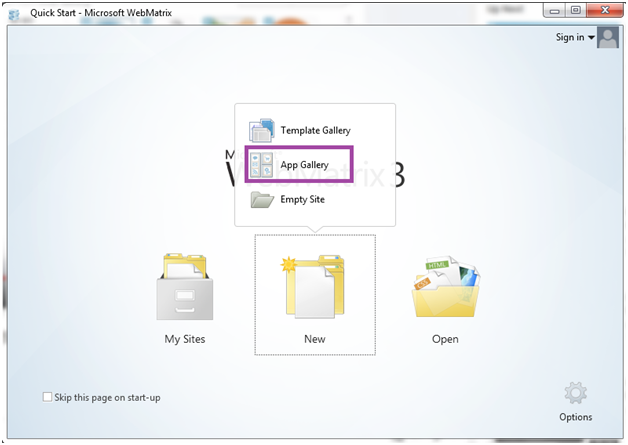
查看上面的快照,单击“新建” ,然后从三个选项中选择“ App Gallery”。
选择Web应用程序
在这里,我们必须选择WodPress应用程序。
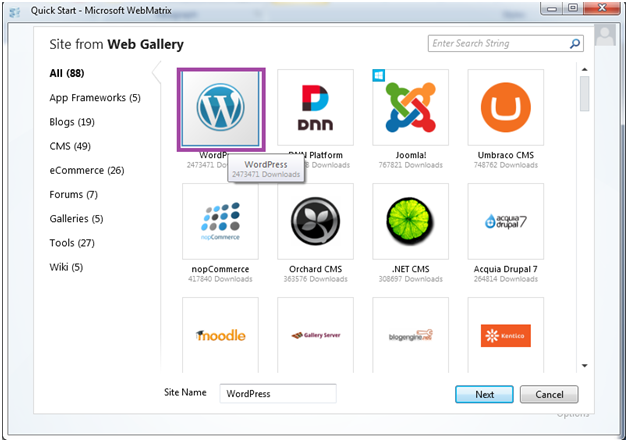
查看上面的快照,这些是Microsoft Webmatrix提供的应用程序。从中选择WordPress,然后单击Next。
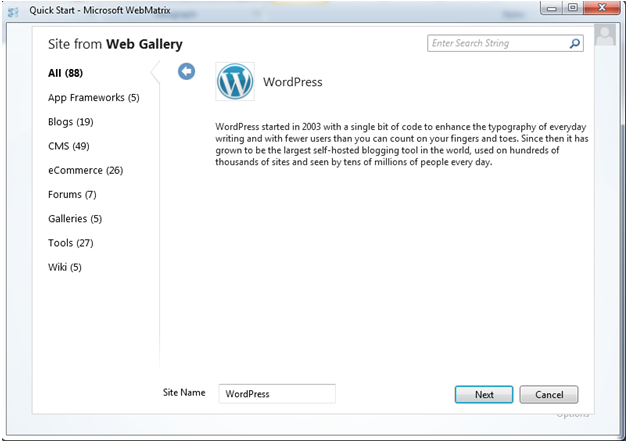
将出现此页面,再次单击下一步。
选择数据库
我们需要选择数据库。默认情况下,WordPress仅与MySQL兼容。如果您的系统上未安装MySQL,Webmatrix将安装它。
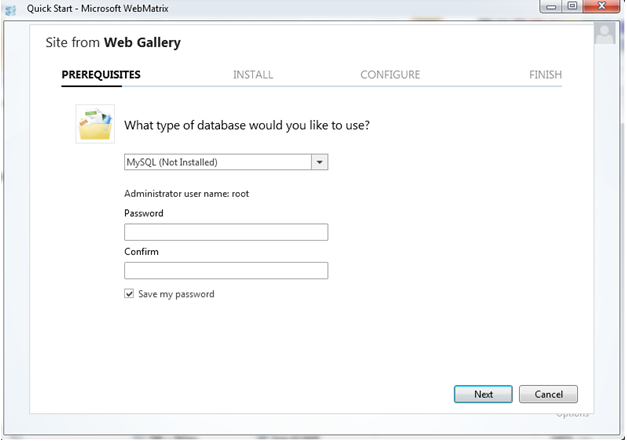
查看上面的快照,默认情况下Webmatrix选择MySQL数据库。
选择密码和管理员名称
在这里,默认的管理员名称将是root。您可以输入任何密码,但要记住管理员名称和密码。
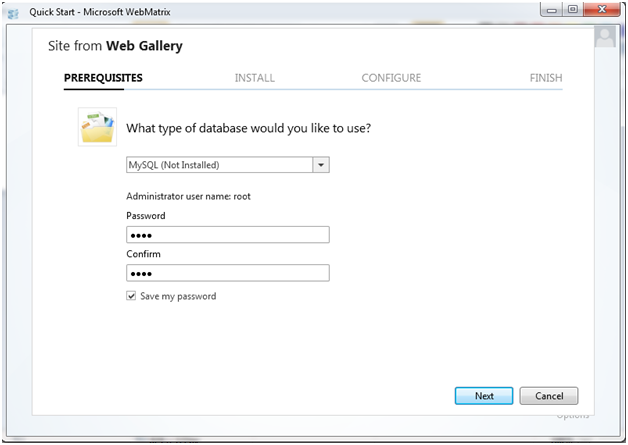
开始煽动
该页面将显示您需要与WordPress一起安装的所有应用程序。所有软件将单独安装,您无需执行任何操作。
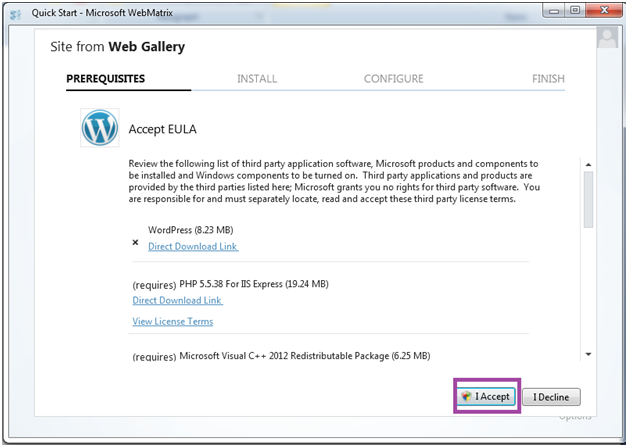
查看上面的快照,在接受EULA(最终用户许可协议)之后,开始安装。
如果您的Internet连接良好,则安装大约需要1-2分钟。
安装完成
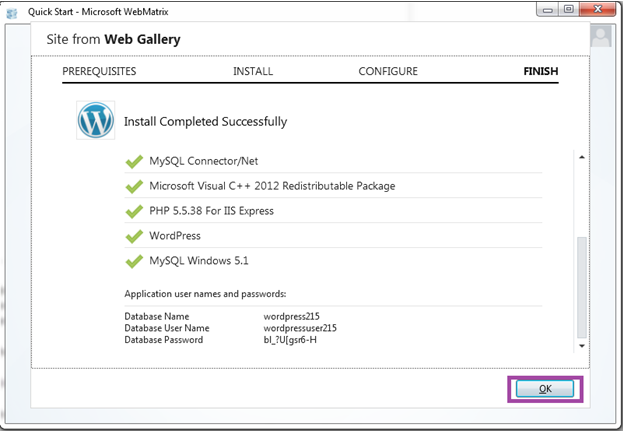
查看上面的快照,安装完成。它显示了我们刚刚安装的应用程序列表。
它还显示用户名和密码
第一次运行网站
安装完成后,工作区将出现在Webmatrix站点中。在Webmatrix功能区中,单击“运行”。
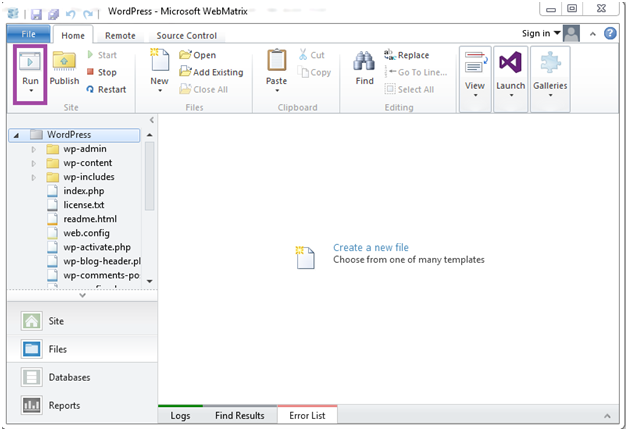
查看上面的快照,单击“运行”按钮后,您必须选择语言。
输入信息
选择语言后,您必须输入有关您的站点的更多信息。
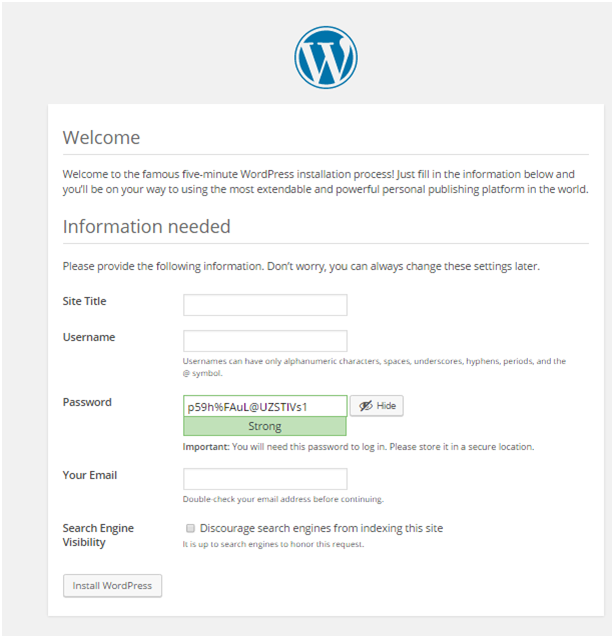
查看上面的快照,在上面的信息中,您可以根据需要填写任何内容。
如果您不提供密码,它将自动为您生成一个密码。
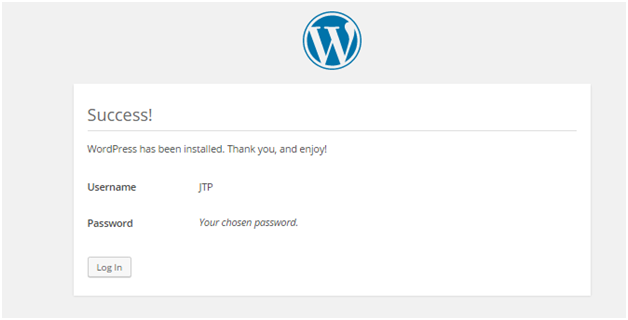
查看上面的快照,它显示了已成功安装的WordPress,用户名为JTP,密码为。
注意:如果不提供用户名和密码,则默认情况下,用户名将为admin,密码将自行生成。